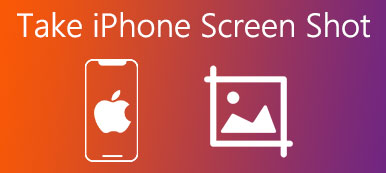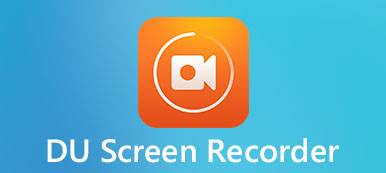Bruger du stadig QuickTime til at optage iPad-skærmen? Mens iOS 11 introducerede en indbygget iOS-skærmoptager, så den nemt og nemt kan optage video og lyd. I tilfældet er du i stand til at oprette en video-tutorial, fange gameplay, optage musik og få online videoer.

Hvis du ikke er bekendt med processerne til at optage iPad-skærmen med denne standard iPad-skærmoptager, kan du finde den detaljerede proces fra artiklen. Selvfølgelig kan du også finde de andre 4 iPad skærmoptager apps til at nå målet med lethed. Læs artiklen for at lære mere om de nyttige oplysninger nu.
- Del 1: Sådan aktiverer du iPad-skærmoptager i iOS 11 og nyere
- Del 2: 4 iPad skærmoptager apps, du bør vide
del 1: Sådan aktiverer du iPad-skærmoptager i iOS 11 og nyere
Sammenlignet med iOS 10 har iOS 11 og nyere en ny funktion til optagelse af skærmen. Skærmoptagelse i iOS 11/12/13/14/15/16/17 giver dig mulighed for at optage og fortælle videoer eller skærmbilleder på din iPad-skærm i stedet for at tage et kedeligt skærmbillede og redigere det med digitalt blæk.
Hvordan kan du bruge iPad-skærmoptager i iOS 11 og nyere? Her er de detaljerede trin om, hvordan du optager din iPad-skærm i iOS 11 og nyere med dens indbyggede iPad-skærmoptager.
Trin 1: Indstil optagelsen
Hvis du bare opgraderer til iOS 11 og nyere, bør du konfigurere iPad-optagelse før skærmoptagelse. Tryk på "Indstillinger" på din iPad-skærm, hvorefter du kan finde "Kontrolcenter" på rullelisten. Vælg det for at vælge "Tilpas kontrol". Du kan finde knappen "Skærmoptagelse", tryk derefter på den grønne plus knap til venstre.
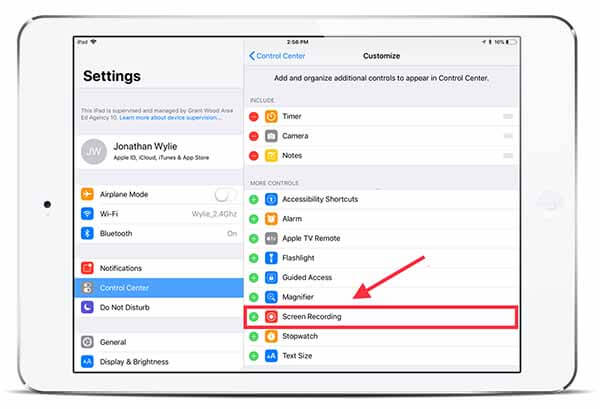
Trin 2: Start optagelse
Når du trykker på knappen "Skærmoptagelse" på kontrolcenteret, begynder optageren at fungere. Efter start af optagelsesprocessen bliver statuslinjen øverst på din iPhone eller iPad rød. Hvis du vil optage din egen stemme, skal du åbne optagelseskontrolvinduet for at vælge mikrofonknappen.
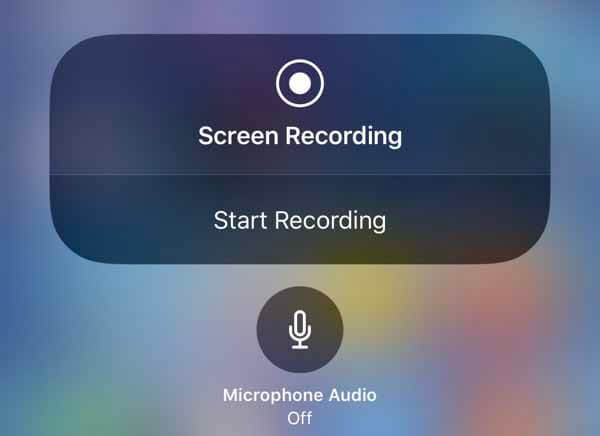
Trin 3: Afslut din iPad-skærmoptagelse
Tryk på den røde bjælke øverst på skærmen, når du vil afslutte din optagelse. Eller du er i stand til at klikke på "Hjem" -knappen for at åbne skærmoptagelse igen og derefter vælge fanen "Stop" for at stoppe din optagelse. Du kan se denne optagelsesvideo i din "Fotos" -app.
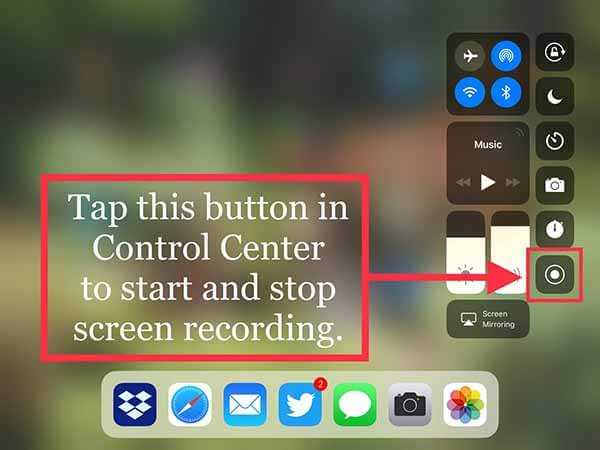
del 2: 4 iPad skærmoptager apps, du bør vide
iPad-skærmoptagelse i iOS 11 og nyere har det indbyggede skærmoptagerværktøj, der stadig mangler. Så vi skal finde nogle flere iPad-skærmoptagerapps for at få flere funktioner til vores skærmoptagelse. Vi anbefaler fire fremragende skærmoptager-apps til iPad til at optage skærm i iOS 11/12/13/14/15/16/17.
Top 1: Apeaksoft iOS Screen Recorder
Apeaksoft iOS Screen Recorder er en af de mest professionelle iPad skærmoptagere, som du kan optagelsespil, videoer, lyd, fotos, musik, dokumenter og andre data på din iPhone, iPad eller iPod.

4,000,000 + Downloads
Spejl dit iPhone, iPad eller iPod indhold til en stor skærm i realtid uden forsinkelse.
Optag live indhold på skærmen fra iPad, såsom videoer, gameplay, lyd og osv.
Støtte til alle modeller af iPhone, iPad og iPod touch.
Gør det muligt for dig at bruge en projektor og dele din enheds skærm til andre.
Top 2: Skærmflow
Screenflow har en unik funktion, der giver dig mulighed for at optage først og konfigurere senere. Denne funktion gør denne skærmoptager mere fleksibel og praktisk, når du optager iPad-skærmen i iOS 11. Næste er ulemperne og fordelene ved denne iPad-skærmoptager.
Fordele ved denne iPad-skærmoptager
1. Let at bruge.
2. Høj stabilitet.
3. Kraftfulde redigeringsfunktioner.
4. Capture-skærm, optag videoer fra vedhæftede kameraenheder, optag lyd med in-system-kompatibilitet samt eksterne enheder.
ULEMPER
1. Betal meget for at få fuld adgang til denne skærmoptager.
2. Uden indbyggede skabeloner og aktivbibliotekssystem.
3. Det giver ikke gratis opgraderingstjeneste.
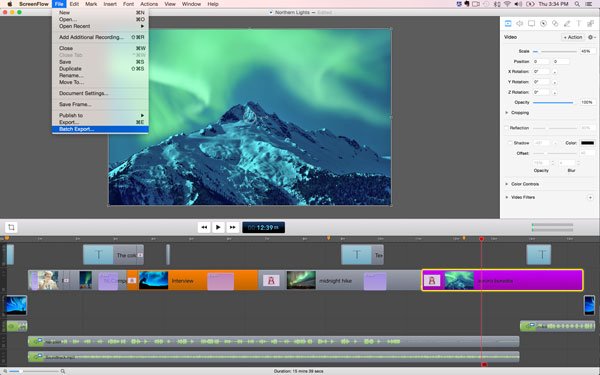
Top 3: AirShou
AirShou er en frit tilgængelig app, som du kan optage din skærm uden at forbinde til andet system. Hvad angår iPad-skærmoptageren, kan du optage skærmen på iPad uden computer. Lære hvordan man bruger airshou og flere oplysninger.
Fordele ved denne iPad-skærmoptager
1. Optag din skærm hvor som helst du er, ingen jailbreak nødvendig.
2. Let at betjene. Du kan bare installere den for at vælge den foretrukne orienteringsfunktion, og start derefter din optagelse.
3. Frit tilgængelig Du kan downloade og bruge denne app uden at betale nogen.
4. Tilpas dine optagelser, herunder orienteringsfunktion, bithastighed, opløsning og meget mere.
ULEMPER
1. Manglende sikkerhed. Fordi denne app ikke er opført i Apple Store, skal du downloade andetsteds uden nogen sikkerhedsgaranti.
2. Det er ikke tilgængeligt for alle iOS-brugere.

Top 4: QuickTime
QuickTime er en multimedieafspiller med nogle skærmoptagelsesfunktioner. Det er standard mediespiller og skærmoptager til iPad og alle Apple-enheder, så du ikke behøver at tilføje andre programmer. Du kan klikke her for at lære hvordan man bruger QuickTime til at optage lyd.
FORDELE
1. Du kan bruge det helt gratis.
2. Ingen yderligere software kræves, ingen jailbreak påkrævet.
ULEMPER
1. Fungerer kun på Mac-computeren.
2. Det er nødvendigt at bruge et kabel til at forbinde din iPad til din computer.
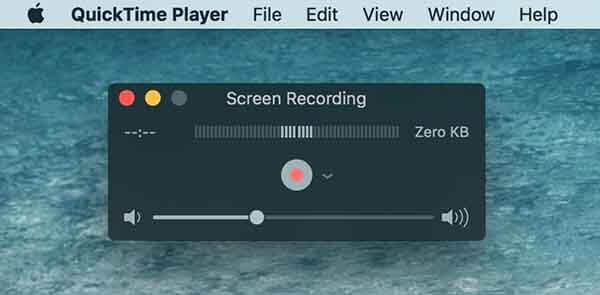
Anbefaling: Optag iPad Screen på Windows eller Mac
Hvis du vil optage video eller lyd på computeren, vil den kraftige Screen Recorder helt sikkert være dit bedste valg. Det vil optage præcis det originale billede og lydkvaliteten. Få flere oplysninger i denne del.
- Apeaksoft Screen Recorder giver en professionel måde at optage enhver aktivitet på PC / Mac og tage screenshots.
- Optag video fra YouTube, DailyMotion, Vimeo, Vevo, RED, Facebook, Yahoo og meget mere.
- Optag lyd fra mikrofon eller systemlyd efter dit behov.
- Tag screenshot som du vil og lav tegninger på fangen også.
- Gem optaget video, lyd og billede i ethvert ofte brugt format.
Konklusion
Alle iPad skærmoptagere nævnt ovenfor kan hjælpe dig med at optage optagelsesskærm i iOS 11 / 12. Hvis du bare har brug for en meget simpel skærmoptagelse, kan du bruge standard iPad Screen Recorder. Hvis du vil have flere funktioner, kan du bruge Apeaksoft IOS Screen Recorder eller andre alternativer. Hvis du har ideer, kan du skrive mere detaljerede oplysninger i kommentaren.